Τι είναι οι πίνακες ελέγχου και οι αναφορές στο Excel;

Στο Excel, είναι κρίσιμο να κατανοήσουμε τη διαφορά μεταξύ αναφορών και πινάκων εργαλείων για την αποτελεσματική ανάλυση και οπτικοποίηση δεδομένων.
Σε ένα επαγγελματικό ή ακαδημαϊκό έγγραφο του Word, μπορεί να έχετε πολλές εικόνες ή άλλες απεικονίσεις και μπορεί να θέλετε να αναφερθείτε σε αυτές αριθμητικά. Εάν χρησιμοποιείτε τη λειτουργία Λεζάντα, το Word θα διατηρήσει τους αριθμούς των σχημάτων διαδοχικά, ακόμη και αν μετακινείτε περιεχόμενο και προσθέτετε ή διαγράφετε περιεχόμενο.
Για να προσθέσετε μια λεζάντα σε μια εικόνα, ακολουθήστε τα εξής βήματα:
Κάντε δεξί κλικ στην εικόνα και επιλέξτε Εισαγωγή λεζάντας.
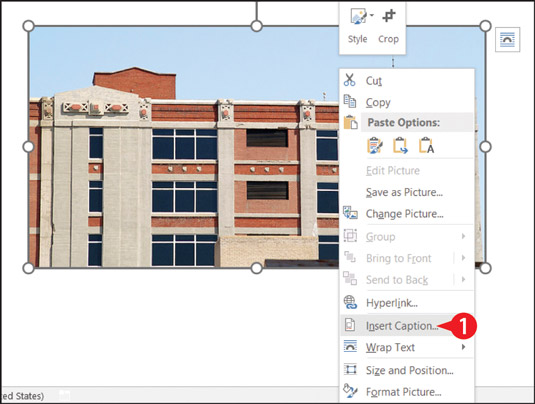
Κάντε δεξί κλικ στην εικόνα και επιλέξτε Εισαγωγή λεζάντας.
Αντί για το βήμα 1, μπορείτε να επιλέξετε την εικόνα και στη συνέχεια να κάνετε κλικ στο κουμπί Εισαγωγή λεζάντας στην καρτέλα Αναφορές.
Στο πλαίσιο Λεζάντα, μετά τον αριθμό του σχήματος, πληκτρολογήστε τη λεζάντα που πρέπει να εμφανίζεται.
Ορίστε οποιεσδήποτε άλλες επιλογές όπως θέλετε:
Εάν χρειάζεται, ανοίξτε τη λίστα Ετικέτες και επιλέξτε Εξίσωση ή Πίνακας. Οι εξισώσεις, οι πίνακες και οι αριθμοί είναι όλα αριθμημένα ξεχωριστά.
Μπορείτε επίσης να κάνετε κλικ στο new Label για να προσθέσετε έναν άλλο τύπο στη λίστα Label, όπως για παράδειγμα το Illustration.
Ανοίξτε τη λίστα Θέση και επιλέξτε μια θέση για τη λεζάντα εάν δεν θέλετε την προεπιλεγμένη ρύθμιση.
Εάν δεν θέλετε η λέξη Σχήμα (ή Εξίσωση ή Πίνακας) να εμφανίζεται στη λεζάντα, επιλέξτε το πλαίσιο ελέγχου Εξαίρεση ετικέτας από λεζάντα.
Για περισσότερο έλεγχο της αρίθμησης, όπως η μορφή αριθμών, κάντε κλικ στο κουμπί Αρίθμηση.
Εάν θέλετε να δίνονται αυτόματα λεζάντες σε όλα τα σχήματα, κάντε κλικ στην επιλογή Αυτόματη λεζάντα και, στη συνέχεια, χρησιμοποιήστε το πλαίσιο διαλόγου Αυτόματος λεζάντες για να ρυθμίσετε τις επιλογές υποτίτλων.
Κάντε κλικ στο OK.
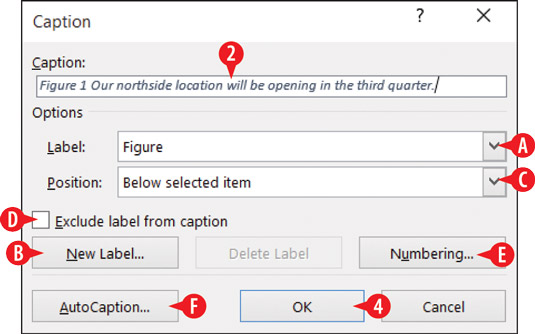
Εισαγάγετε τη λεζάντα για χρήση και ορίστε τις επιλογές υποτίτλων.
Σε ένα τεχνικό έγγραφο, μπορεί να θέλετε να έχετε έναν πίνακα με στοιχεία. Αυτό είναι σαν ένας πίνακας περιεχομένων, εκτός από το ότι παραθέτει τα σχήματα και τις λεζάντες τους και λέει σε ποια σελίδα βρίσκεται το καθένα. Για να δημιουργήσετε έναν πίνακα ψηφίων, χρησιμοποιήστε την εντολή Εισαγωγή πίνακα σχημάτων στην καρτέλα Αναφορές.
Στο Excel, είναι κρίσιμο να κατανοήσουμε τη διαφορά μεταξύ αναφορών και πινάκων εργαλείων για την αποτελεσματική ανάλυση και οπτικοποίηση δεδομένων.
Ανακαλύψτε πότε να χρησιμοποιήσετε το OneDrive για επιχειρήσεις και πώς μπορείτε να επωφεληθείτε από τον αποθηκευτικό χώρο των 1 TB.
Ο υπολογισμός του αριθμού ημερών μεταξύ δύο ημερομηνιών είναι κρίσιμος στον επιχειρηματικό κόσμο. Μάθετε πώς να χρησιμοποιείτε τις συναρτήσεις DATEDIF και NETWORKDAYS στο Excel για ακριβείς υπολογισμούς.
Ανακαλύψτε πώς να ανανεώσετε γρήγορα τα δεδομένα του συγκεντρωτικού πίνακα στο Excel με τέσσερις αποτελεσματικές μεθόδους.
Μάθετε πώς μπορείτε να χρησιμοποιήσετε μια μακροεντολή Excel για να αποκρύψετε όλα τα ανενεργά φύλλα εργασίας, βελτιώνοντας την οργάνωση του βιβλίου εργασίας σας.
Ανακαλύψτε τις Ιδιότητες πεδίου MS Access για να μειώσετε τα λάθη κατά την εισαγωγή δεδομένων και να διασφαλίσετε την ακριβή καταχώρηση πληροφοριών.
Ανακαλύψτε πώς να χρησιμοποιήσετε το εργαλείο αυτόματης σύνοψης στο Word 2003 για να συνοψίσετε εγγραφές γρήγορα και αποτελεσματικά.
Η συνάρτηση PROB στο Excel επιτρέπει στους χρήστες να υπολογίζουν πιθανότητες με βάση δεδομένα και πιθανότητες σχέσης, ιδανική για στατιστική ανάλυση.
Ανακαλύψτε τι σημαίνουν τα μηνύματα σφάλματος του Solver στο Excel και πώς να τα επιλύσετε, βελτιστοποιώντας τις εργασίες σας αποτελεσματικά.
Η συνάρτηση FREQUENCY στο Excel μετράει τις τιμές σε έναν πίνακα που εμπίπτουν σε ένα εύρος ή bin. Μάθετε πώς να την χρησιμοποιείτε για την κατανομή συχνότητας.





